
Innehållsförteckning:
- Författare John Day [email protected].
- Public 2024-01-30 12:44.
- Senast ändrad 2025-01-23 15:11.

Nyligen blev jag fascinerad av I²C EEProms efter att ha räddat några från en gammal bakre projektions -TV jag skrotade ut.
Jag sökte på internet och försökte hitta mer information om dem- till exempel datablad och självstudier om hur dessa saker fungerade och kunde användas. Överraskande nog var informationen spridd och lite knapp … datablad var ganska lätta att hitta, och det finns några självstudier (inklusive videor) som visar några mycket grundläggande sätt att komma åt eeprom -funktionen. Jag var fortfarande inte nöjd med vad jag ville göra, så jag bestämde mig för att sätta upp min bräda och skriva min egen kod, tillsammans med ett par Arduino -bibliotek … och I²C ™ EEPROM BYTEBANGER föddes!
Handledningarna jag hittade saknade några saker som jag ville göra, till exempel att läsa och skriva data från och till eeprom mer än bara en byte i taget. Jag ville också ha möjlighet att dumpa eeprom-data till ett SD-kort, samt ladda en CSV-fil från SD-kortet och programmera om eeprom.
Att lägga till några datahanteringsfunktioner och kontrollinställningar till koden avrundade verkligen vad jag tycker är en mycket trevlig Arduino -applikation som du kommer att njuta av! Förvånansvärt nog är det få material du behöver … att skriva koden var den svåra delen … vilket är goda nyheter för dig eftersom det finns här för dig att ladda ner.
Jag ville se till att jag kunde göra allt detta med en Arduino UNO eftersom det fortfarande verkar vara en mycket populär mikrokontroller, och mina tankar var "om det fungerar på en UNO, då borde det fungera på vad som helst" vilket förmodligen är sant genom att ändra koden något för din specifika mikrokontroller.
Tillbehör
Du kommer behöva:
en Arduino UNO R3 med USB -kabel minst 1 (och upp till 8) I²C EEPromsan SD -kortmodul högtalare eller piezo -summer (tillval)
Steg 1: Schematisk
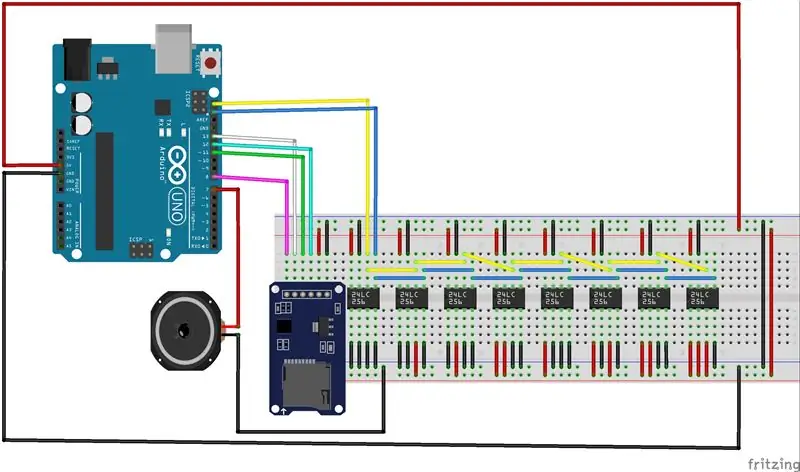

Använd ovanstående Fritzing -schema och foton som en guide för att ansluta din eeprom (er), SD -modul och valfria högtalare.
Jag tyckte att det var bäst att börja med eeproms.
Lägg dem på brödbrädan enligt bilden, var uppmärksam på avståndet mellan eeproms. Kontrollera databladet för din specifika eeprom men jag har funnit att de flesta av I²C PDIP8 eeproms har samma pinout:
Stiften 1-3 är adressinställningarna för eeprom. Pin 4 är ansluten till jord. Pin 5 är SDA (data) som ansluter till UNO SDA pinPin 6 är SCL (klocka) som ansluter till UNO SCL pinPin 7 är WP (Write Protect) som är ansluten till groundPin 8 är VCC ansluten till +5v
Jag tyckte det var lättast att börja med att lägga till VCC och jordkablar till varje eeprom först. (om du bara använder en eeprom är det superenkelt!)
Dra sedan SDA -linjerna och SCL -linjerna till I²C -bussen.
Eftersom vi kan adressera upp till 8 eeproms på I²C -bussen kommer vi att knyta ihop alla SDA -linjerna och likaså med SCL -linjerna. Om du märker på bilden använde jag en extra kraftskena som I²C -bussen. Om du inte har en extra skena kan du bara följa Fritzing -schemat.
Bind nu hela WP (stift 7) till marken. Vi vill trots allt kunna skriva till eeprom … och oroa dig inte, det finns en SAFEMODE-funktion i koden som vi kan använda för att emulera funktionen Skrivskydd.
Nu kommer vi att ansluta SD -modulen …
Steg 2: SD -modul

Din SD -modul kan skilja sig något från den jag använde, men de är i princip alla desamma. (Du kan till och med använda en micro SD -kortadapter själv … men det är ett framtida projekt)
När man tittar på stiften på SD -modulen från vänster till höger är de:
CS- Chip Select SCC- Serial ClockMOSI- Master Out/ Slave InMISO- Master In/ Slave OutVCC- +5vGROUND3.3 (används inte)
Anslut CS till UNO -stift 8 Anslut SCK till UNO -stift 13 Anslut MOSI till UNO -stift 11 Anslut MISO till UNO -stift 12
Steg 3: Anslut högtalaren
Högtalaren eller piezo -summern är helt valfri.
Anslut högtalaren till jord och UNO -stift 7.
Koden använder vissa ljudfunktioner, men inte nödvändig för drift. (ibland kopplar jag faktiskt bort högtalaren när jag inte vill höra ljudet. Du kan också ställa in en omkopplare.)
Steg 4: Anslut UNO Power & Ladda upp koden
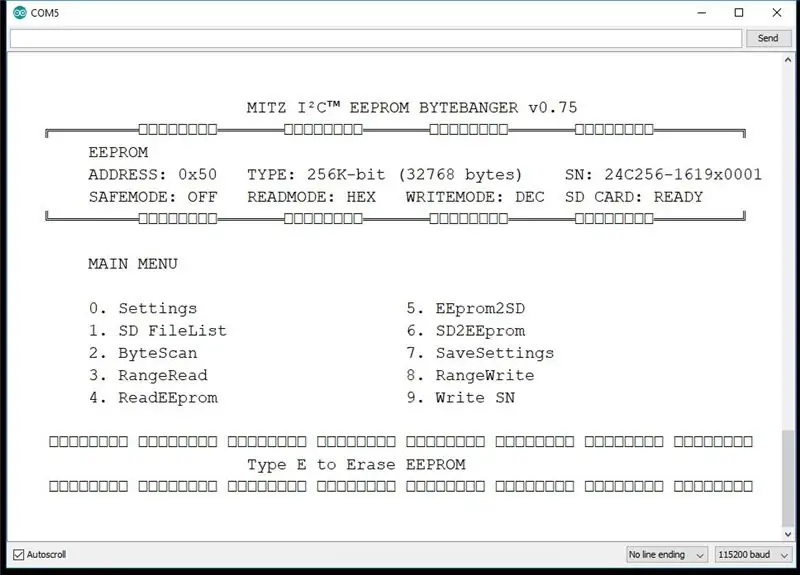
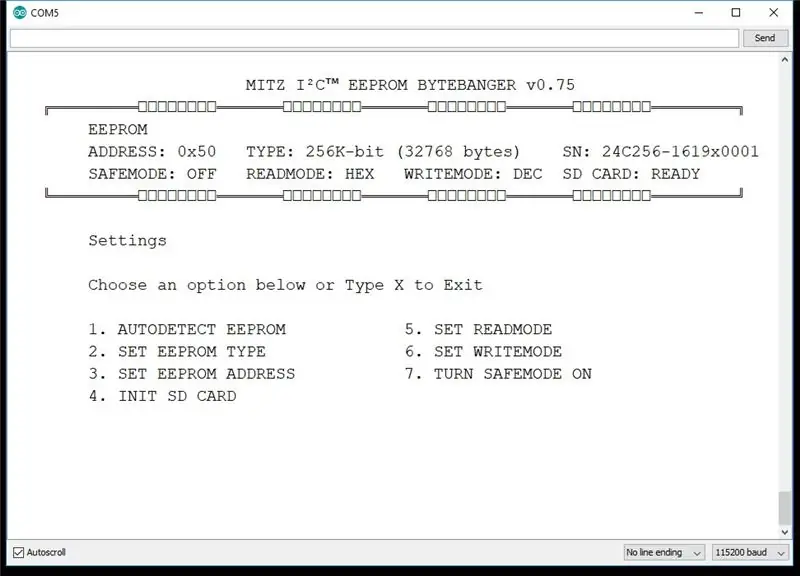
Anslut marken och +5v från UNO till dina skivbräda.
Glöm INTE att knyta ihop din topp och bottenkraft och markskenor tillsammans!
Anslut bara din UNO till din dator och ladda upp koden!
I²C EEPROM BYTEBANGER -koden är ganska omfattande och jag kommer att göra en videohandledningsserie om alla funktioner, men det är också ganska välkommenterat med kommentarer.
Jag välkomnar dig att prenumerera på min YouTube -kanal där du snart kan hitta videohandledning, liksom fler projekt som kommer.
Catch-ya-later-bye!
~ MITZ
Rekommenderad:
Hur man gör en statisk LCD -drivrutin med I²C -gränssnitt: 12 steg

Hur man gör en statisk LCD -drivrutin med I²C -gränssnitt: LCD -skärmar (Liquid Crystal Displays) används i stor utsträckning för kommersiella och industriella applikationer på grund av deras goda visuella egenskaper, låga kostnader och låg energiförbrukning. Dessa egenskaper gör LCD-skärmen till standardlösningen för batteridrivna enheter,
Läsa och skriva data till extern EEPROM med Arduino: 5 steg

Läsa och skriva data till externt EEPROM Använda Arduino: EEPROM står för Electrically Erasable Programmable Read-Only Memory. EEPROM är mycket viktigt och användbart eftersom det är en icke-flyktig form av minne. Detta innebär att även när kortet är avstängt behåller EEPROM -chipet fortfarande programmet som
Arduino EEPROM Inställningar Initiering: 5 steg

Arduino EEPROM -inställningar Initiering: Hej alla, varje Arduino har ett litet inbyggt minne som heter EEPROM. Du kan använda detta för att lagra inställningar för ditt projekt där de valda värdena kommer att behållas mellan strömcyklerna och de kommer att finnas där nästa gång du startar Arduino. Jag har en
Lägga till en 24LC256 EEPROM till Arduino Due: 3 steg

Lägga till en 24LC256 EEPROM till Arduino Due: Arduino due saknar en eeprom. Denna instruerbara lägger till en och låter dig lagra värden i icke -flyktigt minne som överlever en arduino -firmwareuppdatering
Dot² - ett interaktivt soffbord: 12 steg (med bilder)

Dot² - ett interaktivt soffbord: Under min praktik byggde jag ett interaktivt bord där du kan köra animationer, några fantastiska LED -effekter och ja, spela gamla skolspel !! Jag fick inspiration att skapa detta soffbord från crt4041's Music Visualiser Table styrs
